Feld- und Felddatentypen
Dieses Thema bezieht sich auf Dynamics 365 Customer Engagement (on-premises). Die Power Apps-Version dieses Themas finden Sie unter: Spaltentypen
Arten von Feldern
Die folgende Tabelle enthält Informationen zu den Feldtypen, die verfügbar sind.
| Feldtyp | Beschreibung | Verfügbarer Feldatentyp |
|---|---|---|
| Einfaches Feld | Enthält Daten, die nicht auf einer Formel basieren. | Einzelne Textzeile, Optionssatz, Zwei Optionen, Bild, Ganze Zahl, Gleitkommazahl, Dezimalzahl, Währung, Mehrere Textzeilen, Datum und Uhrzeit, Suche |
| Berechnetes Feld | Enthält Berechnungen, die Felder aus der aktuellen Entität oder verknüpften übergeordneten Entitäten verwenden. | Einzelne Textzeile, Optionssatz, Zwei Optionen, Ganze Zahl, Dezimalzahl, Datum und Uhrzeit, Währung. |
| Rollupfeld | Enthält einen Gesamtwert, berechnet aus den Datensätzen, die sich auf einen Datensatz beziehen, oder einen Wert, der über einer Hierarchie berechnet wird. | Ganze Zahl, Dezimalzahl, Währung, Datum und Uhrzeit |
Die folgende Tabelle enthält Informationen zu den Felddatentypen.
| Felddatentyp | Beschreibung |
|---|---|
| Einzelne Textzeile | Bis zu 4000 Textzeichen können in diesem Feld enthalten sein. Sie können die maximale Länge als weniger festlegen. Dieses Feld hat verschiedene Formatoptionen, die die Textanzeige ändern. Diese Optionen sind E-Mail, Text, Textbereich, URL, Tickersymbol und Telefon. Weitere Informationen: Einzeilen-Formatoptionen |
| Mehrere Textzeilen | Bis zu 1.048.576 Textzeichen können in diesem Feld enthalten sein. Sie können die maximale Länge als weniger festlegen. Wenn Sie das Feld einem Formular hinzufügen, können Sie den Umfang des Felds angeben. |
| Optionssatz | Dieses Feld stellt einen Satz von Optionen zur Verfügung. Jede Option hat einen Zahlenwert und eine Beschriftung. Bei Hinzufügung zu einem Formular enthält dieses Feld ein Steuerelement für Benutzer zur Auswahl von nur einer Option. Wenn dieses Feld in der Erweiterten Suche angezeigt wird, können Benutzer ein Auswahllistensteuerelement verwenden, um mehrere Optionen für ihre Suchkriterien hinzufügen. Sie können einen einzelnen globalen Optionssatz definieren und mehrere Felder MultiSelect-Optionssatz konfigurieren, um diesen Optionssatz zu verwenden. Weitere Informationen: Erstellen und Bearbeiten von globalen Optionssätzen |
| MultiSelect-Optionssatz | Dieses Feld stellt einen Satz von Optionen bereit, in dem mehrere Optionen ausgewählt werden können. Bei Hinzufügung zu einem Formular verwendet dieses Feld ein Steuerelement zur Auswahl mehrerer Optionen. Wenn dieses Feld in der Erweiterten Suche angezeigt wird, können Benutzer mehrere Optionen in der Liste auswählen, um sie in ihre Suchkriterien aufzunehmen. Sie können einen einzelnen globalen Optionssatz definieren und mehrere Felder MultiSelect-Optionssatz konfigurieren, um diesen Optionssatz zu verwenden. Weitere Informationen: Erstellen und Bearbeiten von globalen Optionssätzen |
| Zwei Optionen | Dieses Feld stellt zwei Optionen zur Verfügung. Jede Option hat den Zahlenwert 0 oder 1, entsprechend dem Wert "true" oder "false". Darüber hinaus verfügt jede Option über eine Beschriftung, sodass die Werte "true" und "false" als "Ja"/"Nein", "Heiß"/"Kalt", "EIN"/"AUS" oder in beliebiger anderer Weise angezeigt werden können. Felder mit zwei Optionen bieten keine Formatoptionen auf Feldebene. Wenn Sie jedoch ein solches Feld einem Formular hinzufügen, können Sie es als Optionsfelder, Kontrollkästchen oder Auswahlliste anzeigen. |
| Status | Ein Systemfeld mit Optionen, die normalerweise einem aktiven und einem inaktiven Status entsprechen. Einige Systemattribute verfügen über zusätzliche Optionen, alle benutzerdefinierten Attribute haben jedoch nur die Statusoptionen Aktiv und Inaktiv. Sie können auch benutzerdefinierte Statusübergänge einschließen, um zu steuern, welche Statusoptionen bestimmten Entitäten zur Verfügung stehen. Weitere Informationen: Definieren Sie Statusgrundübergänge |
| Statusgrund | Ein Systemfeld mit Optionen, die weitere Details zum Statusfeld bereitstellen. Jede Option ist einer der verfügbaren Statusoptionen zugeordnet. Sie können die Optionen hinzufügen oder bearbeiten. |
| Ganze Zahl | Ganze Zahlen mit einem Wert zwischen -2.147.483.648 und 2.147.483.647 können in diesem Feld verwendet werden. Sie können die Maximal- und Minimalwerte in diesem Bereich einschränken. Dieses Feld hat die Formatoptionen Keine, Dauer, Zeitzone und Sprache, die sich je nach Anzeige des Feldes ändern. Weitere Informationen: Ganzzahl-Formatoptionen |
| Gleitkommazahl | Es können bis zu 5 Dezimalstellen für Werte zwischen -100.000.000.000 und 100.000.000.000 in diesem Feld verwendet werden. Sie können die Präzisionsebene und die Maximal- und Minimalwerte angeben. Weitere Informationen: Mithilfe des richtigen Typ der Anzahl |
| Dezimalzahl | Es können bis zu 10 Dezimalstellen für Werte zwischen -100.000.000.000 und 100.000.000.000 in diesem Feld verwendet werden. Sie können die Präzisionsebene und die Maximal- und Minimalwerte angeben. Weitere Informationen: Mithilfe des richtigen Typ der Anzahl |
| Währung | Geldbeträge zwischen -922.337.203.685.477 und 922.337.203.685.477 können in diesem Feld verwendet werden. Sie können eine Präzisionsebene angeben, die Präzision auf einer bestimmten Währung basieren oder eine von der Organisation genutzte einzelne Standardpräzision verwenden. Weitere Informationen: Verwenden von Währungsfeldern |
| Datum und Uhrzeit | Dieses Feld hat Formatoptionen zur Anzeige von Nur Datum oder Datum und Uhrzeit. |
| Bild | Jede Entität, die Bilder unterstützt, kann nur über ein Bildfeld verfügen. Wenn eine Entität über ein Bildfeld verfügt, kann sie so konfiguriert werden, dass das Bild in der Anwendung für den Datensatztyp angezeigt wird. Weitere Informationen: Bildfelder |
| Suche | Ein Feld, das die Einrichtung einer Referenz zu einem einzelnen Datensatz eines bestimmten Entitätstyps erlaubt. Einige Systemsuchfelder verhalten sich unterschiedlich. Weitere Informationen: Unterschiedliche Suchmethoden |
| Besitzer | Ein Systemsuchfeld, das auf den Benutzer oder das Team verweist, der/das einem im Besitz eines Benutzers oder Teams befindlichen Entitätsdatensatz zugeordnet ist. |
| Eindeutiger Bezeichner | Ein Systemfeld speichert einen GUID-Wert (Globally Unique Identifier) für jeden Datensatz. |
| Kunde | Ein Suchfeld, das Sie verwenden können, um einen Kunden anzugeben, der ein Konto oder ein Kontakt sein kann. |
MultiSelect-Optionssatz
Sie können Formulare (Haupt-, Schnellerstellungs- und Schnellansichtsformular) und E-Mail-Vorlagen anpassen, indem Mehrfachauswahlfelder hinzugefügt werden. Beim Hinzufügen eines MultiSelect-Optionssatzfeldes können Sie mehrere Werte festlegen, die Benutzer auswählen können. Wenn Benutzer das Formular ausfüllen, können sie einen, mehrere oder alle Werte in einer Dropdownliste auswählen.
Angenommen, eine Organisation arbeitet in mehreren Bereichen oder in mehreren Ländern, dann können Sie mehrere Standorte oder Länder in das Feld „Arbeitsgebiet“ aufnehmen. Benutzer können einen oder mehrere Standorte aus der Liste verfügbarer Werte auswählen.
Der MultiSelect-Optionssatz kann mit schreibgeschützten Rastern, bearbeitbaren Rastern und den meisten Formularen verwendet werden. MultiSelect-Optionssätze können mit den folgenden Elementen nicht verwendet werden:
- Workflows, Geschäftsprozessflows, Aktionen, Dialoge, Geschäftsregeln, Diagramme, Rollup-Felder oder berechnete Felder.
- Berichte, SLA oder Routingregeln.
Mehrfachauswahlfelder werden unterstützt in den folgenden Formulartypen:
| Formulartyp | Verfügbarkeit |
|---|---|
| Turbo-Formular | Ja |
| Aktualisierungsformular | Schreibgeschützt (Feld ist verfügbar, aber kann nicht bearbeitet werden) |
| Altes Formular | No |
| Massenbearbeitungs-Formular | No |
Sie können auch globale Optionssätze verwenden, die in der Organisation definiert werden, um Werte für die Multiselect-Optionssätze zu konfigurieren. Für „Vorhandenen Optionssatz verwenden“ wählen Sie „Ja“ und wählen Sie dann einen Optionssatz in der Optionssatzdropdownliste aus. Außerdem können Sie die folgende Aktion im globalen Optionssatzes ausführen, ohne das Felderstellungsdialogfeld zu verlassen:
Wählen Sie „Bearbeiten“, um den globalen Optionssatz zu bearbeiten.
Notiz
Sie können einen globalen Optionssatz nur bearbeiten, wenn „Anpassbar“ auf „True“ gesetzt ist.
Wählen Sie „Neu“ zum Erstellen eines globalen Optionssatzes.

Weitere Informationen: Erstellen und Bearbeiten von globalen Optionssätzen
Kundenfeld
In früheren Releases von Dynamics 365 Customer Engagement (on-premises) enthielten mehrere Out-of-the-Box-Entitäten wie die Entitäten Case, Lead und Opportunity eine spezielle Art von Lookup-Feld, das einen Kunden darstellte. Mithilfe dieses Felds können Sie zwischen zwei Entitäten auswählen: Konto oder Kontakt. Mit dieser neuen Funktion können Sie das Kundenfeld jedem beliebigem System oder benutzerdefinierten Entität hinzufügen. Sie können das Kundenfeld in mehrere Entitäten verwenden, um Informationen des Kunden in derselben Weise nachzuverfolgen, in der Sie das Kundenfeld in den Entitäten Anfrage, Lead und Verkaufschance verwendet haben.
Betrachten wir nun folgendes Unternehmensszenario. Ihr Unternehmen ist ein Versicherungsanbieter. Sie verwenden Dynamics 365 Customer Engagement (on-premises), um Ihre Interaktionen mit Kunden zu verwalten und Geschäftsprozesse zu standardisieren. Wichtig ist für Sie zu wissen, ob ein Empfängern von Policen oder Ansprüchen eine Einzelperson oder ein Unternehmen ist. Um sich mit dieser geschäftlichen Anforderung zu befassen, können Sie zwei benutzerdefinierte Entitäten erstellen: Policen und Ansprüche. Um die Kundeninformationen, die Sie möchten, abzurufen und nachzuverfolgen, fügen Sie das Kundensuchfeld zur Entität Police und zur Entität Ansprüche hinzu, indem Sie die neue Funktion des Kundenfelds verwenden.
Einzeilen-Formatoptionen
Die folgende Tabelle enthält Informationen zu den Formatoptionen für Felder mit einzelnen Textzeilen.
| Format-Option | Beschreibung |
|---|---|
| Der Text bietet einen mailto-Link zum Öffnen der E-Mail-Anwendung des Benutzers. | |
| Text | Diese Option zeigt einfach Text an. |
| Textbereich | Diese Formatoption kann verwendet werden, um mehrere Textzeilen anzuzeigen. Aber bei einem Limit von 4000 Zeichen ist das Mehrzeilentextfeld besser geeignet, wenn große Textmengen erwartet werden. |
| URL | Der Text bietet einen Hyperlink, um die angegebene Seite zu öffnen. Text, der nicht mit einem gültigen Protokoll beginnt, erhält das Präfix „https://“. Nur die Protokolle HTTP, HTTPS, FTP, FTPS, ONENOTE und TEL sind in diesem Feld zulässig. |
| Tickersymbol | Für die meisten Sprachen wird der Text als Link aktiviert, um die Website MSN Finanzen zu öffnen, um Details zum Aktienpreis (Tickersymbol) anzuzeigen. Für bestimmte ostasiatische Sprachen wird das Fenster Bing-Suchergebnisse für das Ticker-Symbol öffnen. |
| Telefonnummer | In der Webanwendung sind Felder klick-aktiviert, um Aufrufe mit Skype oder Lync zu initiieren, wenn ein Client dafür auf Ihrem Computer installiert ist. Die Telefonanbieterauswahl befindet sich am unteren Rand der Registerkarte Allgemein der Systemeinstellungen. Für Dynamics 365 für Tablets ist Skype der einzige verfügbare Telefonieanbieter. Wichtig: Lync heißt jetzt Skype for Business. In Dynamics 365 for Customer Engagement-Apps finden sich derzeit noch Verweise auf „Lync“, aber Dynamics 365 for Customer Engagement-Apps funktioniert mit Skype for Business. |
Ganzzahl-Formatoptionen
Die folgende Tabelle enthält Informationen zu den Formatoptionen für Felder mit ganzen Zahlen.
| Format-Option | Beschreibung |
|---|---|
| Keine | Diese Option zeigt einfach eine Zahl an. |
| Dauer | Diese Formatoption kann verwendet werden, um eine Liste von Daueroptionen anzuzeigen. Die Daten, die in der Datenbank gespeichert werden, sind jedoch immer eine Zahl von Minuten. Das Feld sieht wie eine Dropdownliste aus und bietet Optionen wie 1 Minute, 15 Minuten, 30 Minuten bis zu 3 Tage. Benutzer können diese Optionen auswählen. Sie können aber auch einfach eine Anzahl von Minuten eingeben, die dann zu diesem Zeitraum aufgelöst wird. Wenn Sie etwa 60 eingeben, wird dies zu "eine Stunde" aufgelöst. Oder Sie können "1 Stunde" oder "2 Tage" eingeben, was zu dieser Zeit aufgelöst wird. Die Dauer muss im folgenden Format eingegeben werden: "x Minuten", "x Stunden" oder "x Tage". Stunden und Tagen können auch mit Dezimalstellen eingegeben werden, z. B. "x,x Stunden" oder "x,x Tage". HINWEIS: Die Werte müssen in Minuten eingegeben werden. Unterminütige Werte werden auf die nächste Minute gerundet. |
| Zeitzone | Mit dieser Option wird eine Liste von Zeitzonen wie (GMT-12:00) Internationale Datumsgrenze (Westen) und (GMT-08:00) Pacific Time (USA und Kanada) angezeigt. Jede dieser Zonen wird als Zahl gespeichert. Beispielsweise für die Zeitzone (GMT-08: 00) Pacific Time (USA und Kanada) lautet der TimeZoneCode "4". Weitere Informationen: TimeZoneCode-Klasse (Sdk-Assembly) |
| Sprache | Mit dieser Option wird eine Liste mit den Sprachen angezeigt, die für Ihre Organisation verfügbar sind. Die Werte werden als Dropdownliste mit Sprachennamen angezeigt, die Daten sind jedoch als Zahl mit LCID-Codes gespeichert. Sprachcodes sind vierstellige oder fünfstellige Gebietsschema-IDs. Gültige Gebietsschema-ID-Werte finden Sie unter Gebietsschema-ID-Diagramm (LCID). |
Verwenden des richtigen Zahlentyps
Bei der Auswahl des richtigen Nummernfeldtyps sollte die Auswahl zwischen Ganze Zahl und Währung einfach sein. Die Wahl zwischen der Fließkomma und Dezimalzahl erfordert mehr Überlegungen.
Dezimalstellen werden in der Datenbank genau wie angegeben gespeichert. Fließkommazahlen speichern eine sehr genaue Annäherung an den Wert. Warum eine sehr genaue Annäherung, wenn Sie stattdessen den exakten Wert haben können? Die Antwort ist, dass Sie dadurch eine unterschiedliche Systemleistung erhalten.
Verwenden Sie Dezimalstellen, wenn Sie Berichte erstellen müssen, die sehr genaue Berechnungen enthalten, oder wenn Sie normalerweise Abfragen verwenden, die nach Werten suchen, die einem anderen Wert gleich oder nicht gleich sind.
Verwenden Sie Fließkommazahlen, wenn Sie Daten speichern, die Brüche oder Werte repräsentieren, die Sie normalerweise mit den Operatoren "Größer als" oder "Kleiner als" hinsichtlich eines anderen Werts abrufen. In den meisten Fällen ist der Unterschied insignifikant. Sofern Sie nicht äußerst präzise Berechnungen benötigen, sollten Fließkommazahlen ausreichen.
Verwenden von Währungsfeldern
Währungsfelder ermöglichen einer Organisation die Konfiguration mehrerer Währungen für Datensätze in der Organisation. Wenn Organisationen mehrere Währungen verwenden, möchten sie in der Regel in der Lage sein, Berechnungen, auszuführen, um Werte in ihrer Basiswährung zu ermitteln. Wenn Sie einer Entität, die keine weiteren Währungsfelder hat, ein Währungsfeld hinzufügen, werden zwei zusätzliche Felder hinzugefügt:
Ein Suchfeld mit der Bezeichnung Währung, das Sie auf jede für Ihre Organisation konfigurierte Basiswährung einstellen können. Sie können mehrere aktive Währungen für Ihre Organisation in Einstellungen>Unternehmensmanagement>Währungen konfigurieren. Dort können Sie die Währung und einen Wechselkurs in die Basiswährung angeben, die für Ihre Organisation festgelegt wurde. Wenn Sie mehrere aktive Währungen haben, können Sie dem Formular das Währungsfeld hinzufügen und Benutzern erlauben, anzugeben, welche Währung für Geldwerte in diesem Datensatz angewendet werden soll. Dadurch wird das Währungssymbol geändert, das für Währungsfelder im Formular angezeigt wird.
Benutzer können außerdem ihre persönlichen Optionen ändern, um eine Standardwährung für die von ihnen erstellten Datensätze festzulegen.
Ein Dezimalfeld mit der Bezeichnung Wechselkurs, das den Wechselkurs für eine ausgewählte Währung für die Entität gegenüber der Basiswährung angibt. Wenn dieses Feld dem Formular hinzugefügt wird, können Benutzer den Wert anzeigen, ihn jedoch nicht bearbeiten. Der Wechselkurs wird mit der Währung gespeichert.
Für jedes Währungsfeld, das Sie importieren, wird ein weiteres Währungsfeld mit dem Suffix „_Base“ hinzugefügt. Dieses Feld speichert die Berechnung des Wertes des Währungsfelds, das Sie hinzugefügt haben, und der Basiswährung. Auch dieses Feld kann nicht bearbeitet werden, wenn es einem Formular hinzugefügt wird.
Wenn Sie ein Währungsfeld konfigurieren, können Sie die Anzahl von Stellen auswählen. Es gibt drei Optionen, wie in der folgenden Tabelle veranschaulicht.
Notiz
In Einheitliche Oberfläche wird das Währungsformat für einen negativen Wert durch die Benutzereinstellungen festgelegt und verwendet nicht die Systemeinstellung.
| Option | Beschreibung |
|---|---|
| Preisdezimalstellen | Dies ist eine Präzision für eine einzelne Organisation für Preise in Einstellungen>Verwaltung>Systemeinstellungen>Registerkarte Allgemein. |
| Genauigkeit für die Angabe von Währungsbeträgen | Diese Option wendet die für die Währung in dem Datensatz definierte Präzision an. |
| Spezifische Präzisionswerte 0 - 4 | Diese Einstellungen ermöglichen die Definition einer bestimmten Präzision. |
Verschiedene Suchtypen
Wenn Sie ein neues Suchfeld erstellen, erstellen Sie eine neue n:1-Entitätsbeziehung zwischen der Entität, mit der Sie arbeiten, und dem für die Suche definierten Zieldatensatztyp. Es gibt weitere Konfigurationsoptionen für diese Beziehung, die unter Erstellen und Bearbeiten von Entitätsbeziehungen beschrieben sind. Alle benutzerdefinierten Suchen erlauben jedoch nur die Referenz zu einem einzelnen Datensatz für einen Datensatztyp mit einem einzigen Ziel.
Sie sollten jedoch wissen, dass sich nicht jede Suche so verhält. Es gibt, wie hier gezeigt, verschiedene Typen von Systemsuchen.
| Suchtyp | Beschreibung |
|---|---|
| Einfach | Erlaubt eine einzelne Referenz zu einer bestimmten Entität. Alle benutzerdefinierten Suchen haben diesen Typ. |
| Kunde | Erlaubt eine einzelne Referenz zu einem Konto- oder einem Kontaktdatensatz. Diese Suchen werden für die Verkaufschancen-, Anfrage-, Angebots-, Bestellungs- und Rechnungsentitäten unterstützt. Diese Entitäten verfügen auch über separate Firmen- und Kontaktsuchen, die Sie verwenden können, wenn Ihre Kunden stets denselben Typ haben. Sie können auch beide anstelle der Kundensuche verwenden. |
| Bes. | Erlaubt eine einzelne Referenz zu einem Team- oder einem Benutzerdatensatz. Alle team- oder benutzereigenen Entitäten verfügen darüber. |
| PartyList | Erlaubt mehrere Referenzen zu mehreren Entitäten. Diese Suchen finden sich in der E-Mail-Entität in den Feldern An und Cc. Sie werden auch in den Entitäten Telefon und Termin verwendet. |
| Bezug | Erlaubt eine einzelne Referenz zu mehreren Entitäten. Diese Suchen finden sich in dem in Aktivitäten verwendeten relevanten Feld. |
Bildfelder
Verwenden Sie Bildfelder, um ein einzelnes Bild pro Datensatz in der Anwendung anzuzeigen. Jede Entität kann über ein Bildfeld verfügen. Sie können ein Bildfeld zu benutzerdefinierten Entitäten, jedoch nicht zu Systementitäten hinzufügen. Die folgenden Systementitäten verfügen über ein Bildfeld. Die mit einem Sternchen markierten sind standardmäßig aktiviert.
- Firma *
- Artikel
- Kampagne
- Anfrage
- Mitbewerber *
- Verbindung
- Kontakt *
- Vertrag
- Währungen
- E-Mail-Serverprofil
- Goal
- Rechnung|
- Lead *
- Mailbox
- Verkaufschancenprodukt|
- Anordnen
- Organization
- Produkt*|
- Herausgeber *
- Queue
- Ressource*|
- Vertriebsdokumentation
- Territory
- Benutzer*
Selbst wenn eine Entität ein Bildfeld hat, erfordert die Anzeige dieses Bildes in der Anwendung einen weiteren Schritt. In der Entitätsdefinition sind die Feldwerte für das Primäre Bild entweder [Keine] oder Entitätsbild. Wählen Sie Entitätsbild, um das Bild in der Anwendung anzuzeigen. Weitere Informationen: Erstellen und Bearbeiten von Entitäten
Wenn die Bildanzeige für eine Entität aktiviert ist, zeigen alle Datensätze, die kein Bild haben, ein Platzhalterbild an. Zum Beispiel die Lead-Entität:
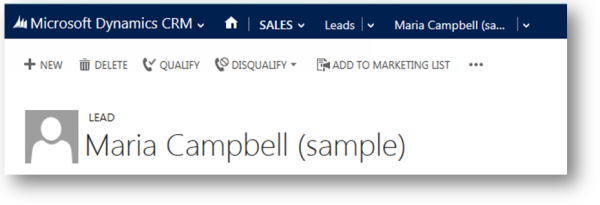
Benutzer können das Standardbild auswählen, um ein Bild von ihrem Computer hochzuladen. Bilder müssen kleiner als 5120 KB sein und eines der folgenden Formate haben:
JPG
JPEG
GIF
TIF
TIFF
BMP
PNG
Wenn das Bild hochgeladen wird, wird es in das .jpg-Format konvertiert, und alle heruntergeladenen Bilder verwenden auch dieses Format. Wenn ein animiertes .gif hochgeladen wird, wird nur der erste Rahmen gespeichert.
Wenn ein Bild hochgeladen wird, wird es auf eine maximale Größe von 144 x 144 Pixel geändert. Benutzer sollten die Bilder neu dimensionieren oder beschneiden, bevor Sie sie hochladen, damit sie problemlos diese Größe verwenden können. Alle Bilder werden quadratisch zugeschnitten. Wenn beide Seiten eines Bilds kleiner als144 Pixel sind, wird das Bild auf ein Quadrat mit den Seitenlängen der kleineren Seite zugeschnitten.